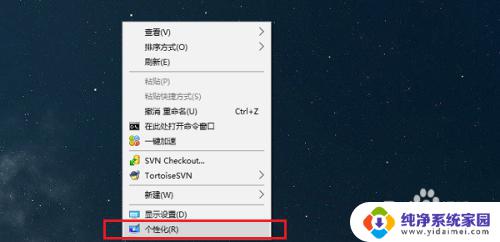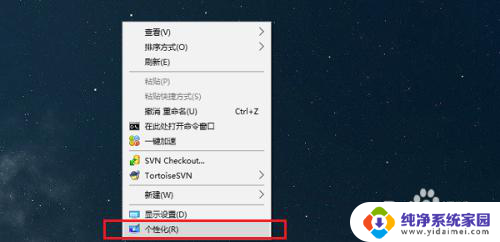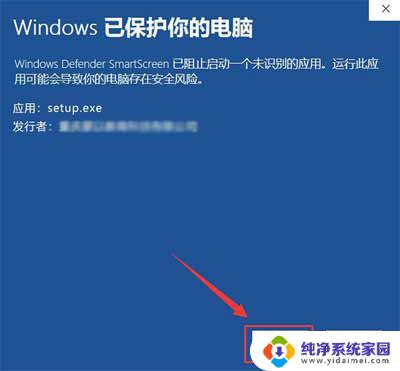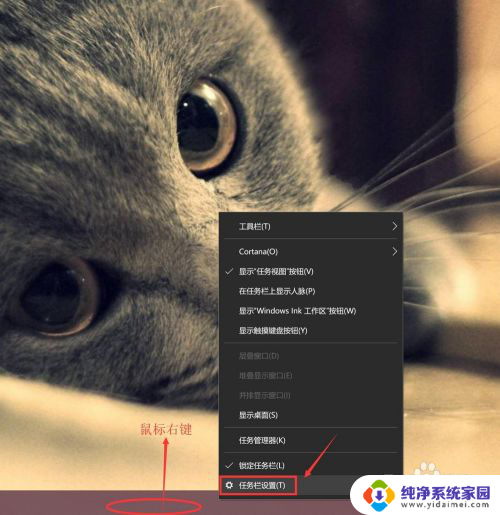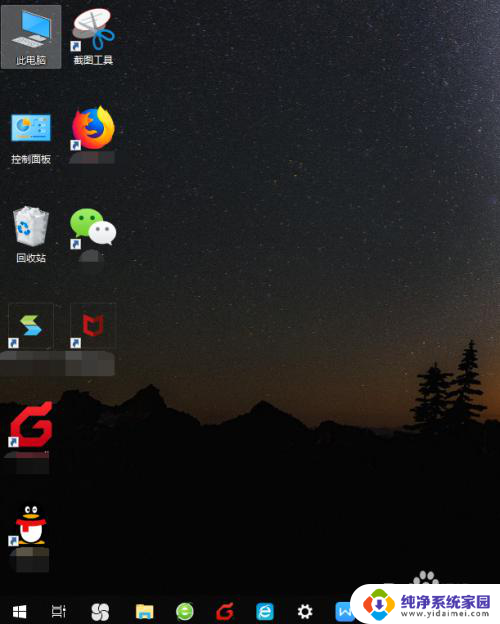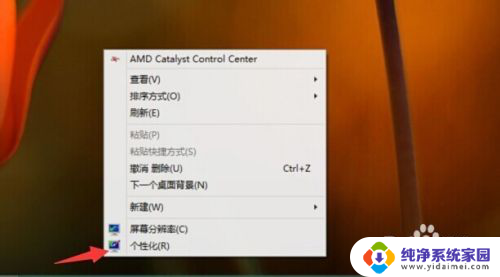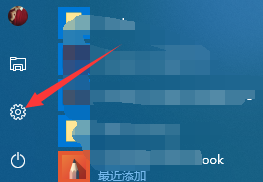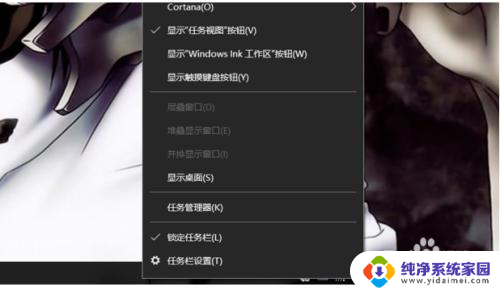win10桌面图标全没了 Win10桌面图标不见了怎么办
更新时间:2023-08-12 11:53:00作者:xiaoliu
Win10操作系统是很多PC用户都在使用的系统,但是有时候会出现桌面图标不见的情况,这往往让人十分困惑,当发现Win10桌面图标全没了,很多人会感到不知所措,究竟该如何解决呢?下面我们来看看解决这一问题的方法。
步骤如下:
1鼠标右键单击桌面,在查看列表中。选择“显示桌面图标”即可。 2还可以鼠标右键单击任务栏,选择“任务管理器”。
2还可以鼠标右键单击任务栏,选择“任务管理器”。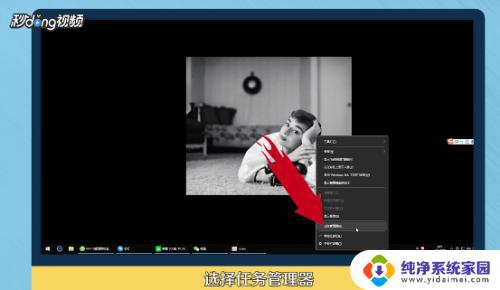 3在任务管理器窗口单击左上角“文件”按钮。
3在任务管理器窗口单击左上角“文件”按钮。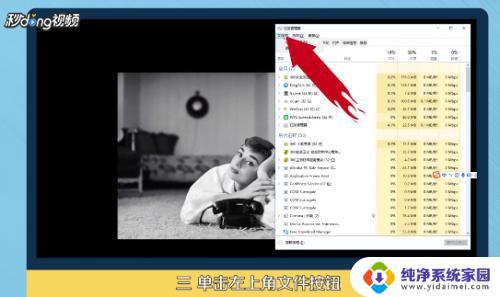 4再选择文件列表下的“运行新任务”选项。
4再选择文件列表下的“运行新任务”选项。 5输入命令explorer,点击“确定”即可。
5输入命令explorer,点击“确定”即可。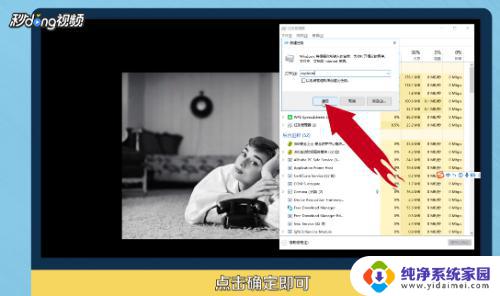 6总结如下。
6总结如下。
以上是win10桌面图标全部消失的处理方法,希望这些步骤对您有所帮助。